
Aggiunta di audio alla tua presentazione, sia che sia Musica di sfondo delicata Per una presentazione di matrimoni o una registrazione vocale per una sessione di apprendimento remota, può mantenere il pubblico interessato, impegnato e intrattenuto. Ecco come farlo con Google Slides.
Come funziona l'inserimento di audio in Google Slides
Sebbene una caratteristica apparentemente semplice, inserendo audio in Google Slides non è sempre stata un'opzione. In precedenza, l'unico modo per inserire l'audio nella presentazione di Google Slides è stato inserendo un video o un collegamento a un sito come Spotify-basta inserire il file audio da solo non è possibile. Per fortuna, ora puoi.
Il cavernatore qui non è possibile caricare i file direttamente dalla macchina locale. Puoi solo caricarli da Google Drive. Quindi a differenza di PowerPoint dove puoi Registra il tuo audio direttamente nell'applicazione , è necessario registrare il tuo audio separatamente per Google Slides, caricare l'audio su Google Drive, quindi aggiungerlo alla tua presentazione da lì.
Questo ovviamente non è limitato alle registrazioni audio. Finché i file audio sono Mp3. o Wav. , puoi caricare qualsiasi tipo di audio che ti piace, inclusa la musica.
IMPARENTATO: Come convertire un file wav in mp3
Carica audio su Google Drive
Se non hai già il file audio caricato su Google Drive, vai al tuo Account Google Drive. e fai clic sul pulsante "Nuovo" nell'angolo in alto a sinistra della finestra.
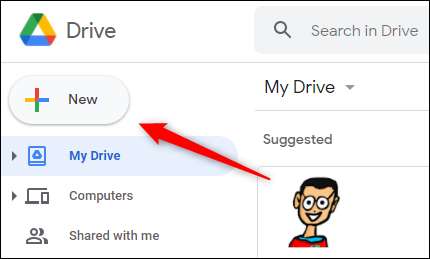
Quindi, fai clic su "Carica file" nel menu visualizzato.
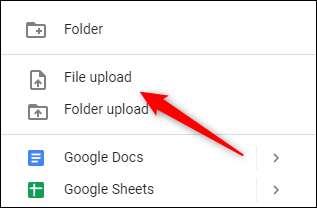
File Explorer (o Finder su Mac) si aprirà. Individua e seleziona il file che desideri caricare e quindi fare clic su "Apri".

Come importare audio su Google Slides
Una volta caricato il file audio, apri il tuo Slides Google. Presentazione che desideri aggiungere l'audio a, fai clic su "Inserisci" nella barra dei menu, quindi fai clic su "Audio".
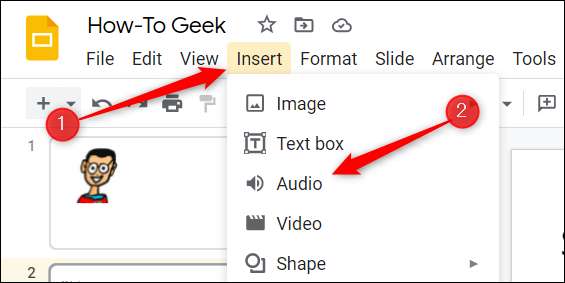
Apparirà la finestra "Inserisci audio". Nella scheda "My Drive", seleziona il file che desideri caricare cliccandolo.
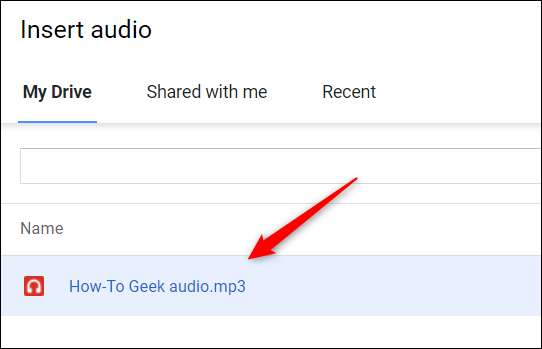
Quindi, fare clic sul pulsante blu "Seleziona" nell'angolo in basso a sinistra della finestra.
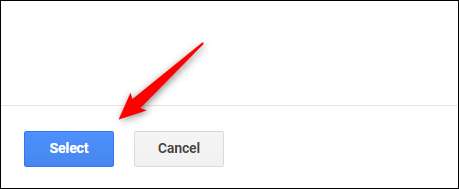
Un'icona dell'altoparlante in un cerchio grigio apparirà sulla diapositiva. È possibile ridimensionare l'icona facendo clic e trascinando le maniglie visualizzate quando vengono selezionate. È inoltre possibile riorganizzare la posizione dell'icona facendo clic e trascinandolo nella nuova posizione.
Sotto l'icona, troverai le opzioni di gioco / pausa e volume.
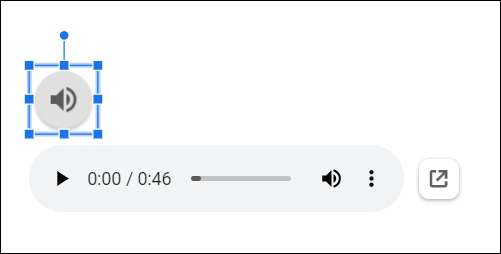
Puoi anche scegliere come e quando l'audio riproduce durante la presentazione. Quando si fa clic sull'icona, il riquadro "Opzioni formato" appare sul lato destro della finestra. Sarai automaticamente nel gruppo "Audio Playback".
Sotto "Inizia a giocare", puoi decidere se si desidera riprodurre l'audio quando si fa clic sull'icona Audio o se si desidera riprodurre automaticamente quando si arriva alla diapositiva.
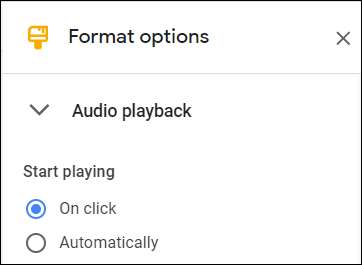
Puoi anche pre-impostare il volume dell'audio durante la presentazione. Fare clic e trascinare il cursore sotto "Volume durante la presentazione" per regolarlo.
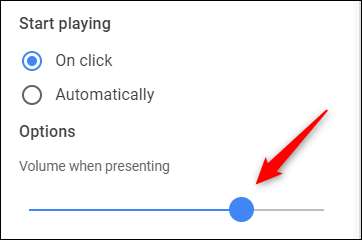
Sotto il cursore, vedrai queste tre opzioni:
- Nascondi l'icona durante la presentazione - Questa opzione, come suggerisce il nome, nasconde l'icona quando stai presentando. Questa opzione è disponibile solo se hai selezionato l'opzione per l'audio per avviare automaticamente la riproduzione.
- Loop Audio. - Una volta che il tuo audio raggiunge la fine, inizierà. Questo è l'ideale per la musica di sottofondo durante una cerimonia di matrimonio o di laurea.
- STOP su Slide Change - Una volta passati alla diapositiva successiva, l'audio finirà.
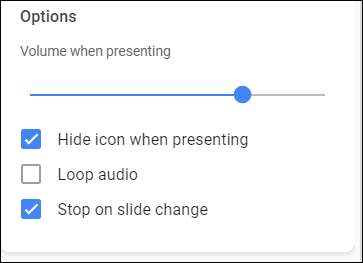
Questo è tutto ciò che ce n'è. Regola le opzioni di riproduzione per adattarsi all'atmosfera della tua presentazione.
Ora che sai come aggiungere audio, prova Padroneggiare altre funzioni di base per creare l'ultimo slideshow.
IMPARENTATO: La guida per principianti per Google Slides







